Activer le démarrage sécurisé sur Windows 11 (2022)
1. Pour activer le démarrage sécurisé sur Windows 11, vous devez entrer dans le BIOS/UEFI sur votre ordinateur. Suivez simplement notre didacticiel lié et vous démarrerez dans votre menu BIOS ou UEFI.
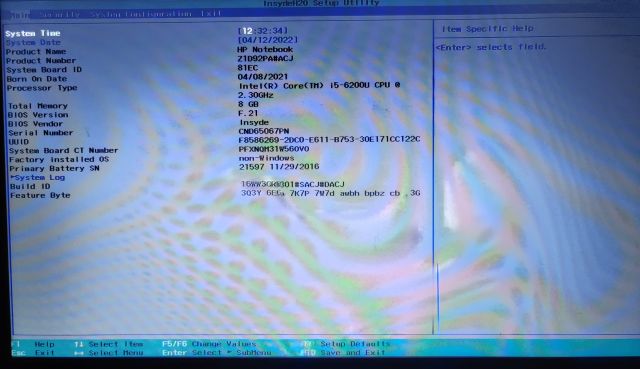
2. Ensuite, passez à « Sécurité » ou » Configuration système » ou » Boot » (selon la disposition des paramètres de votre fabricant), et vous trouverez l’option » Secure Boot » ici. Appuyez sur le bouton Entrée et activez-le. S’il est grisé, vous devez d’abord définir le mot de passe administrateur.
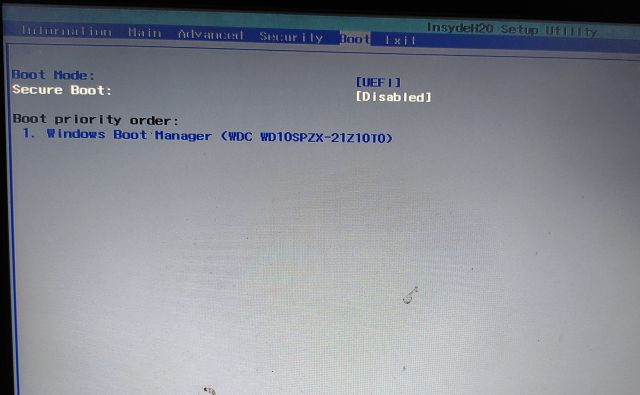
3. Allez sur « Sécurité » et réglez le Mot de passe administrateur. Assurez-vous de vous souvenir de ce mot de passe ou notez-le quelque part. à partir de maintenant, vous aurez besoin de ce mot de passe lorsque vous démarrerez dans le BIOS. Sur certains ordinateurs Windows 11, le mot de passe administrateur est également appelé mot de passe superviseur.
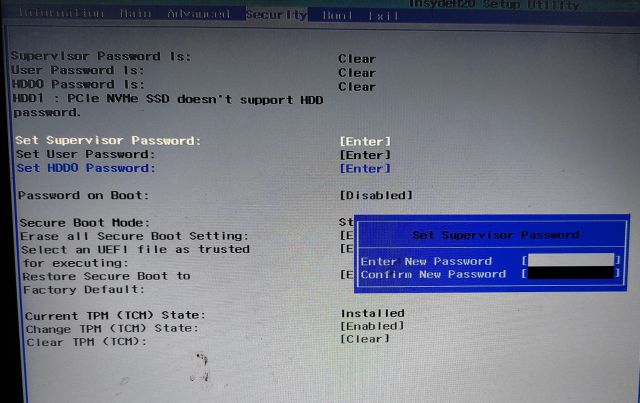
4. Maintenant, allez-y et activer le démarrage sécurisé dans le menu approprié, et cette fois, vous pouvez l’activer. Enfin, appuyez sur « F10 » et appuyez sur Entrée pour « Enregistrer et quitter ».
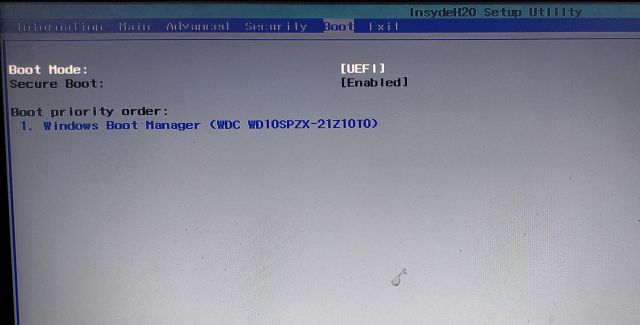
5. Pour vérifier si Secure Boot a été activé ou non, démarrez Windows 11 et appuyez une fois sur la touche Windows. Maintenant, tapez « système » et ouvrez « Informations système » dans les résultats de la recherche.
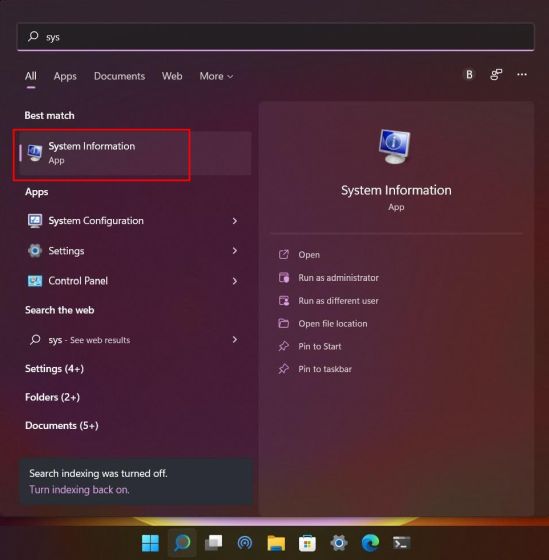
6. Ici, sous l’onglet « Résumé du système », recherchez « État de démarrage sécurisé » et il devrait afficher « On ». Vous avez activé avec succès le démarrage sécurisé sur Windows 11.
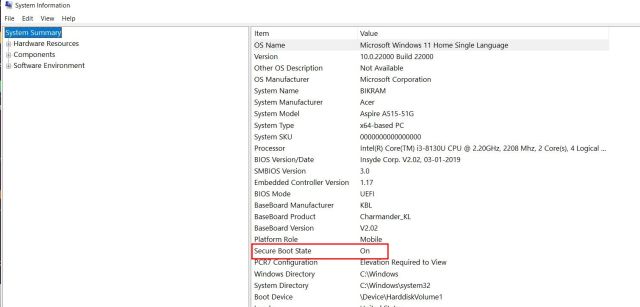
Protégez Windows 11 des attaques malveillantes en activant le démarrage sécurisé
C’est ainsi que vous pouvez activer le démarrage sécurisé sur un PC Windows 11. Si vous voulez vraiment protéger votre PC contre les chargeurs de démarrage falsifiés et les ROM non autorisées, vous devez garder le démarrage sécurisé activé. Et si vous souhaitez activer l’autre paramètre de sécurité clé sur votre PC, activez TPM sur Windows 11. Il protégera toutes les informations d’identification sur votre ordinateur, améliorant encore votre confidentialité sur Windows 11. Enfin, si vous avez des questions, faites-le nous savoir dans la section des commentaires ci-dessous.






